В системе «Битрикс24» есть встроенный конструктор, который позволяет создать лендинг, многостраничный сайт и небольшой интернет-магазин без знаний программирования. Пользователям доступно почти 1 000 шаблонов для любых направлений бизнеса. Можно добавлять дополнительные блоки, редактировать тексты, менять цвета и фотографии.
В статье подробно расскажем, как с нуля создать лендинг и многостраничный сайт в «Битрикс 24».
Конструктор сайтов на «Битрикс 24»: плюсы и минусы
Функция создания сайтов доступна на всех тарифах «Битрикс 24», в том числе и на бесплатном. Инструментами встроенного конструктора можно пользоваться сразу после авторизации в системе. В чем главные плюсы сайта:
- Создается уже с онлайн-чатом, формами заявки и обратного звонка.
- Интегрирован с CRM. Все контакты клиентов, которые отправляют заявки через сайт, автоматически передаются в систему. История общения хранится в CRM-карточке. Менеджеру остается только обработать заявку и завершить сделку.
- Его можно сразу опубликовать в Сети и использовать для продаж. Покупать хостинг для него не нужно.
- Готов к продвижению. Заголовок и описание страницы, meta-теги и сниппеты с картинками собираются автоматически. Можно подключить Яндекс.Метрику.
- Сразу адаптирован под экраны с любым разрешением, мобильные телефоны, планшеты, iOS и Android.
- Есть встроенный инструмент, который позволяет редактировать фотографии и картинки прямо внутри конструктора без использования дополнительных программ и привлечения дизайнеров. В нем можно кадрировать изображения, менять яркость и цвета, добавлять эффекты.
Все способы коммуникаций объединяются в одном виджете на сайте. Посетители интернет-ресурса нажимают на кнопку и сами выбирают удобный способ связи с компанией: чат, звонок или форму. Такой виджет помогает повысить конверсию сайта.
Среди минусов отметим негибкость. На сайте, созданном в «Битрикс 24», ничего нельзя поменять, кроме текстов и фото. Также конструктор не подойдет для создания интернет-магазинов с разными категориями товаров. Вся продукция отображается в одной группе, разбить ее на подразделы не получится.
Создание одностраничного сайта в конструкторе «Битрикс 24»
Конструктор сайтов «Битрикс24» подойдет тем, кому не нужен портал со сложной структурой и уникальным дизайном. Вы можете за 10 минут создать сайт или интернет-магазин, привязать его к CRM и сразу принимать заявки от клиентов.
Перед началом использования система предлагает выбрать шаблон из готовых вариантов: тематика, дизайн, верстка. Останется только адаптировать выбранный вариант под свой продукт и опубликовать уникальный контент — статьи, карточки и т. д.
Начнем с самого простого — как создать лендинг:
- Авторизуйтесь в личном кабинете «Битрикс24» и перейдите в раздел «Сайты и Магазины».
- Откройте вкладку «Сайты» и нажмите кнопку «Создать».

- Выберите шаблон будущего сайта. Можно воспользоваться фильтром: по количеству установок, дате публикации и типу. Если не нашли подходящего шаблона, можно выбрать пустой и самостоятельно его заполнить готовыми блоками.

- Выберите, каким цветом будут отображаться иконки, виджеты, кнопки и другие элементы. Также придумайте название и описание для вашего сайта.
- Нажмите на кнопку «Создать».

Теперь нужно настроить шаблон под вашу компанию:
- Нажмите на кнопку «Добавить блок» и выберите место, где хотите его разместить.

- Выберите блок, который хотите добавить на сайт, например, таймер для акции. Для каждого элемента доступно несколько вариантов с разным дизайном. После выбора блока он появится на шаблоне в том месте, в котором вы нажали на кнопку добавления.

- Кликните по «Редактировать», чтобы изменить настройки и содержание блока.

- Внесите изменения на странице редактирования.

- Нажмите на кнопку «Дизайн» и отредактируйте внешний вид блока. Например, можно поменять его цвет, добавить картинку и т. д.

- Аналогичным образом добавьте и отредактируйте другие блоки: фотогалерею, видеоролики, сайдбар, новостную ленту и т. д.
При работе с шаблоном используйте панель инструментов:
Для перетаскивания уже добавленного блока необходимо навести на него мышь и нажать соответствующую стрелку. Все изменения сохраняются автоматически. Когда шаблон будет полностью готов, кликните по значку «Параметры автопубликации».
Нажмите на кнопку «Предпросмотр», чтобы увидеть, как лендинг будет отображаться для пользователей. При выборе команды «Опубликовать сайт» ваш «одностраничник» будет сразу доступен в Сети. Можно в любой момент зайти в шаблон и внести в него изменения.
Функция «Суперблок»
Инструмент «Суперблок» доступен только на платных тарифах. Он обеспечивает расширенные возможности для создания уникального дизайна. Выберите блок сайта в конструкторе «Битрикс 24» и нажмите на соответствующую кнопку.
Откроется форма настройки суперблока. В ней можно добавить новые элементы к выбранному блоку. Например, разместить кнопки под текстом. Для этого нужно выбрать подходящее место и нажать «Добавить элемент».
Выберите нужный элемент из списка.
При необходимости можно менять элементы местами и удалять лишние, нажимая на значок корзины. При редактировании сохраняется адаптивность. Новые блоки будут корректно отображаться на любых устройствах.
Как создать многостраничный сайт в «Битрикс 24»
Основная сложность при создании многостраничного сайта — настроить структуру и связи между страницами. Разберемся, как правильно это сделать. Для примера создадим еще одну страницу для нашего сайта и опубликуем ее.
На ней будем предлагать бесплатную услугу помощи по выбору специальности.
На сайтах, создаваемых в конструкторе «Битрикс24», есть блоки с пунктами меню или кнопками, на которые можно добавить ссылки. Они могут вести на другой лендинг, в интернет-магазин, на другой блок этой же страницы, например, на CRM-форму. В нашем примере мы привяжем ссылку на новую страницу к кнопке на лендинге.
В форме настройки выберем действие по клику: «Перейти на страницу».
Из списка выберем созданную страницу. Укажем, как она будет открываться — в этом или в другом окне, и сохраним изменения.
Теперь пользователь будет переходить на эту страницу при нажатии на кнопку «Выберите специальность». Вы можете создать сколько угодно страниц и настроить между ними связь аналогичным образом.
Домен для сайта на «Битрикс 24»
Сайты, созданные в конструкторе, используют домен «Битрикс24». Пример адреса: b24-m0izfa.bitrix24.site. Если у вас есть собственный домен, вы можете привязать его к своему сайту или магазину на «Битрикс24». Как это сделать:
- Перейдите в настройки сайта.

- Нажмите на кнопку «Подключить свой домен».

- Укажите адрес в поле «Имя домена».

После ввода доменного имени вы увидите, какие записи нужно внести в DNS со стороны регистратора домена. Пример:
Внесите изменения и дождитесь, когда сайт перейдет на новый домен. Обычно это происходит в течение нескольких часов.
Мы внедрим и настроим «Битрикс24» с нуля, и вы сможете сразу создать в конструкторе собственный сайт. Он поможет улучшить имидж вашей компании, привлечь новых клиентов и увеличить продажи.




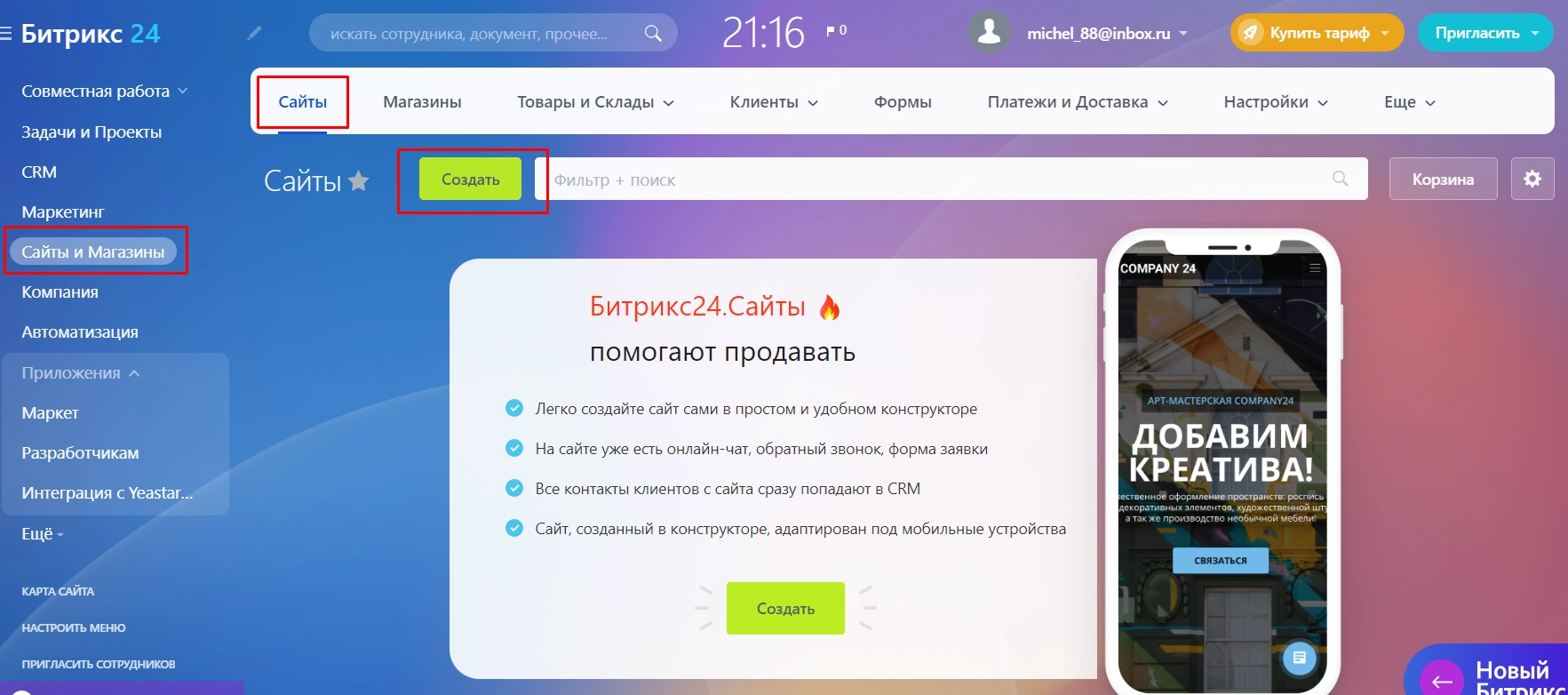
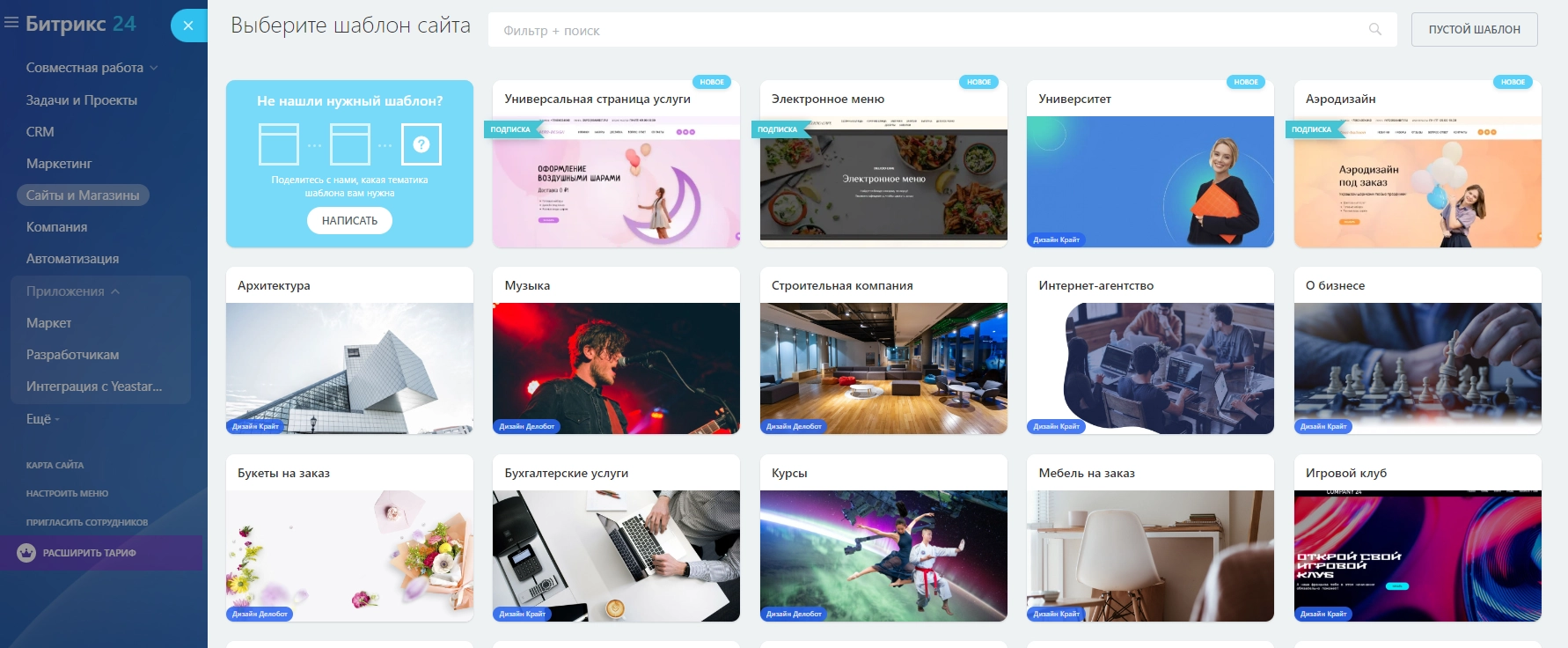
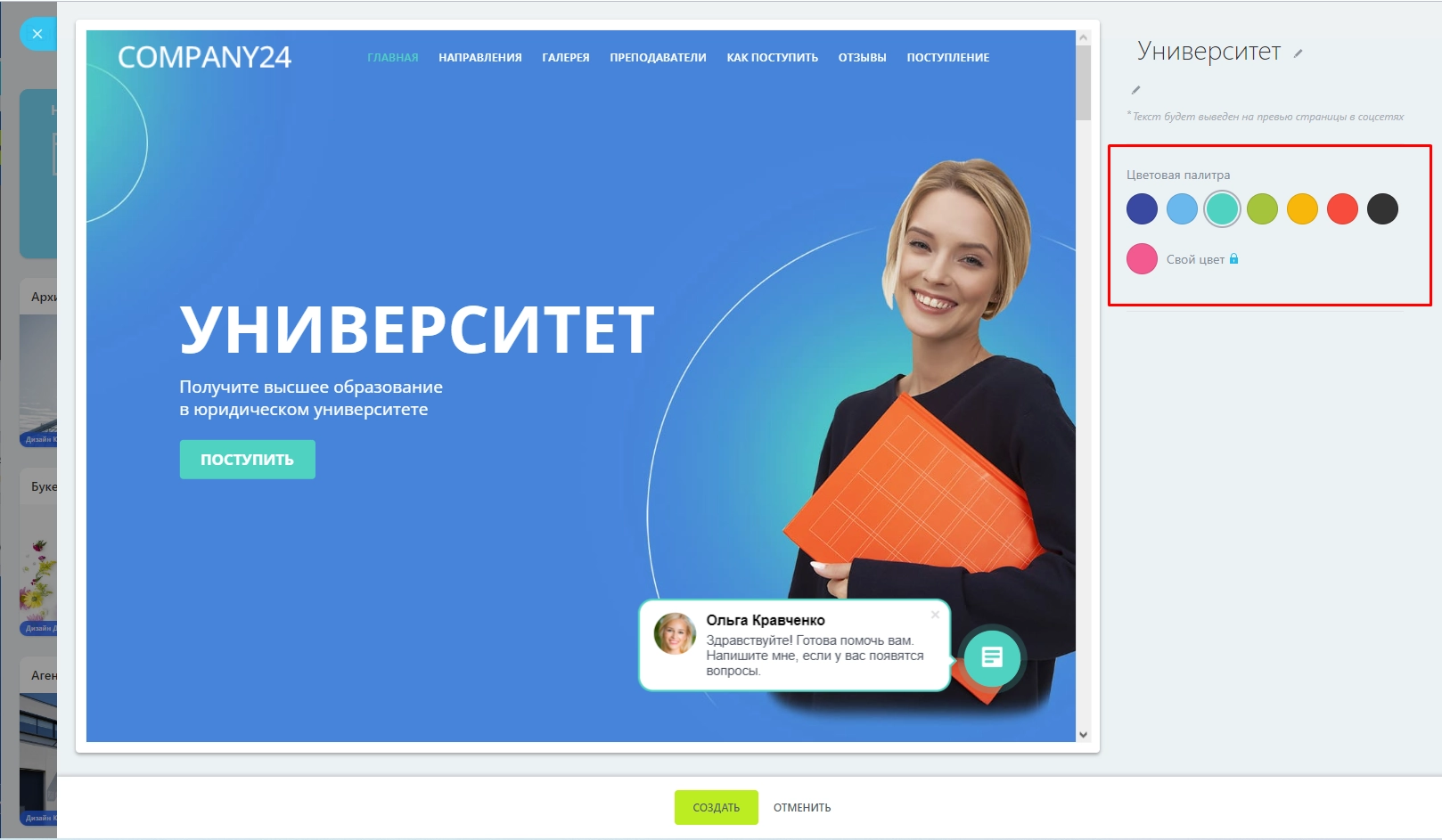

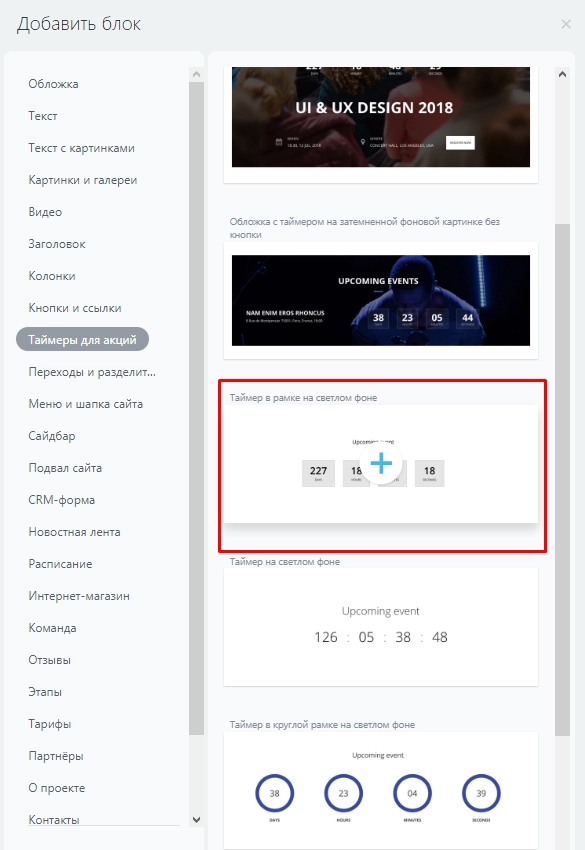
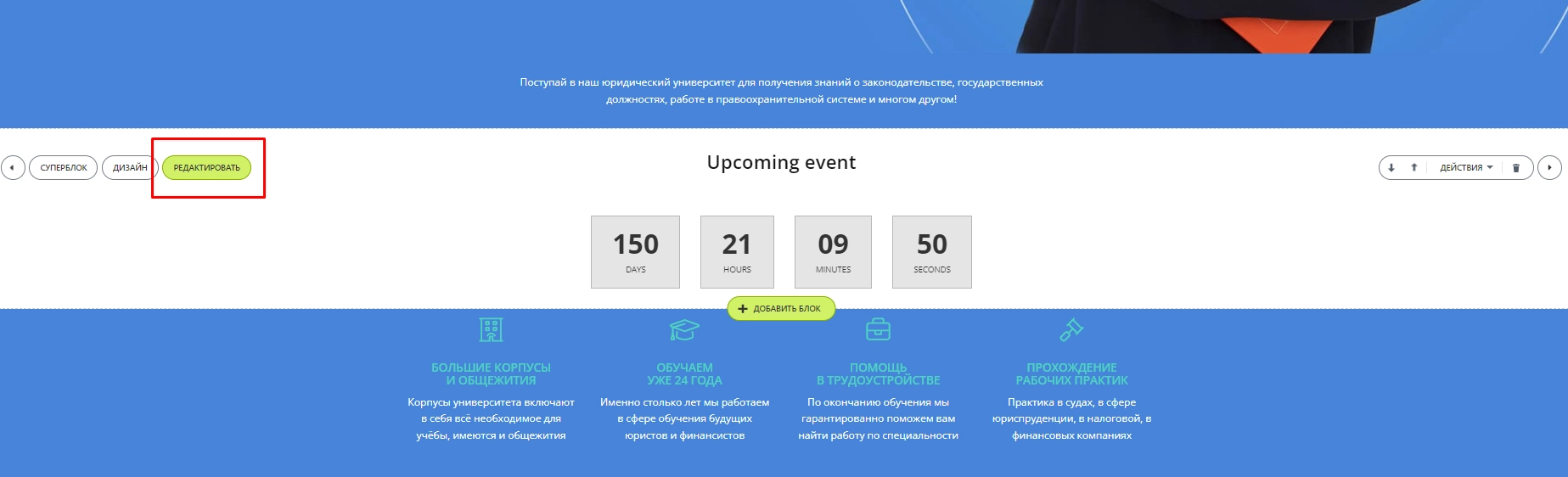
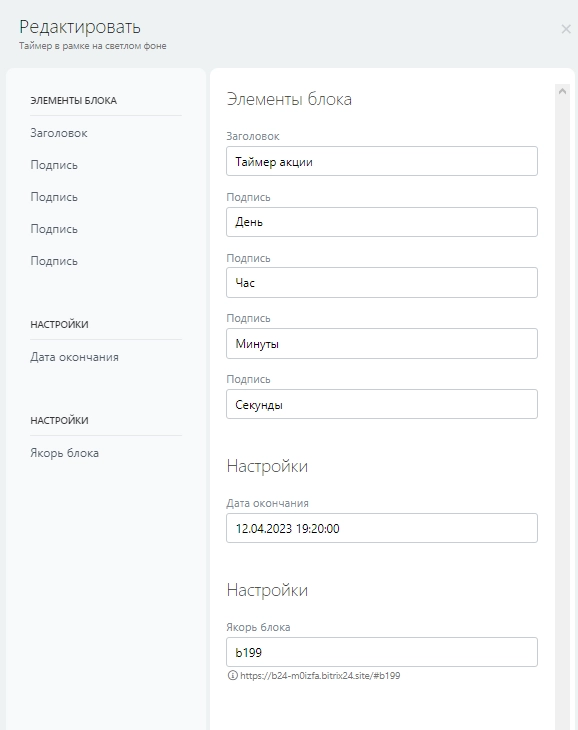

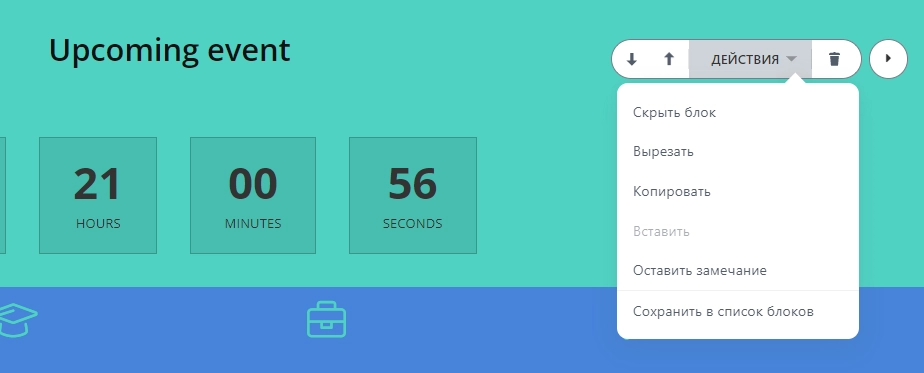
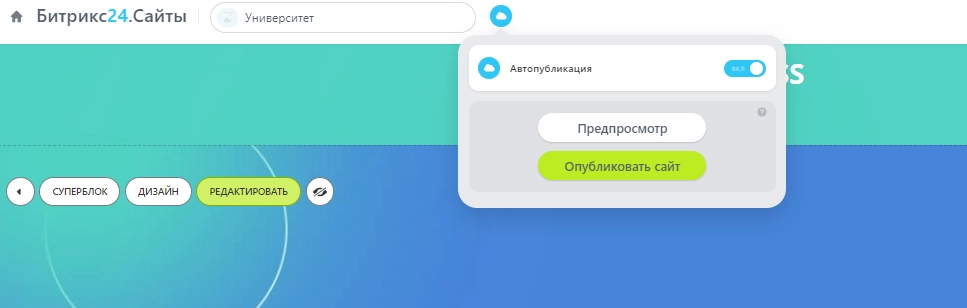
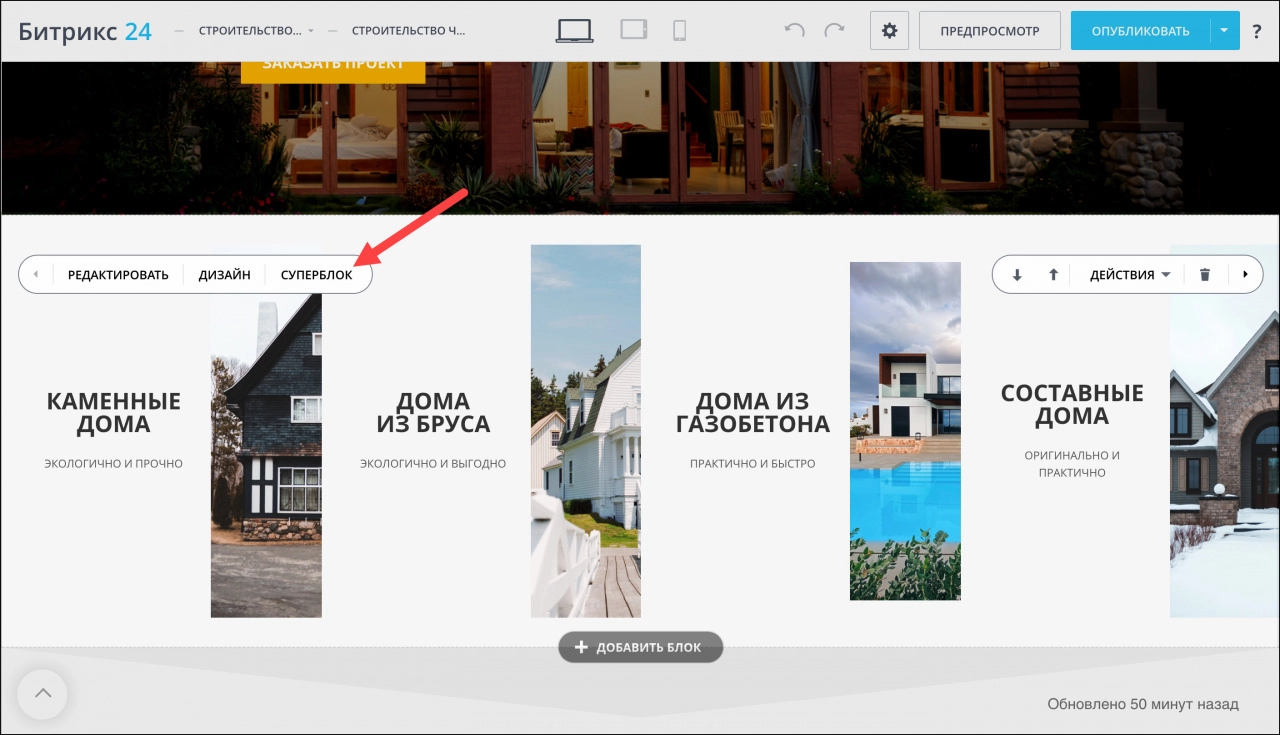
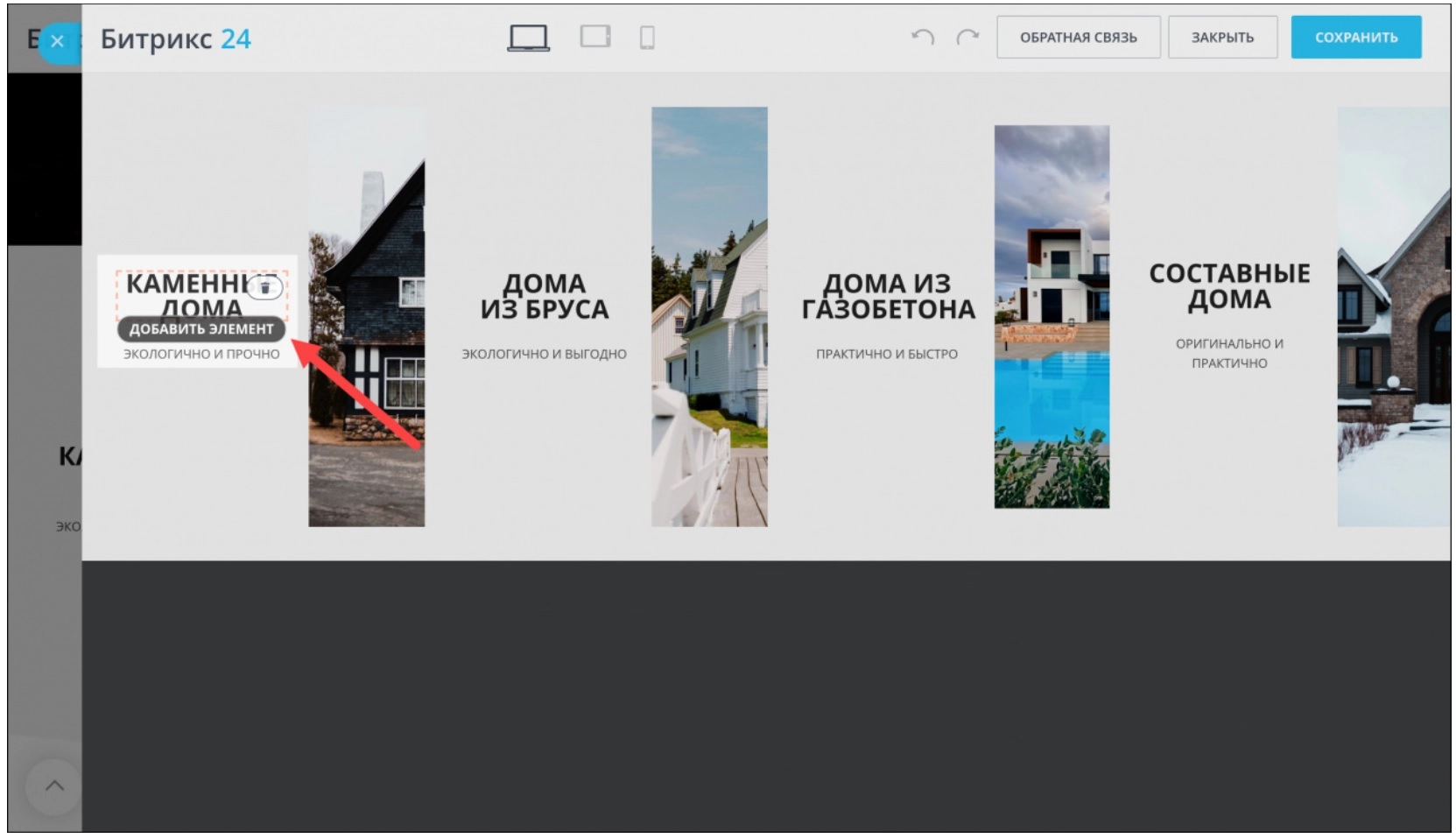
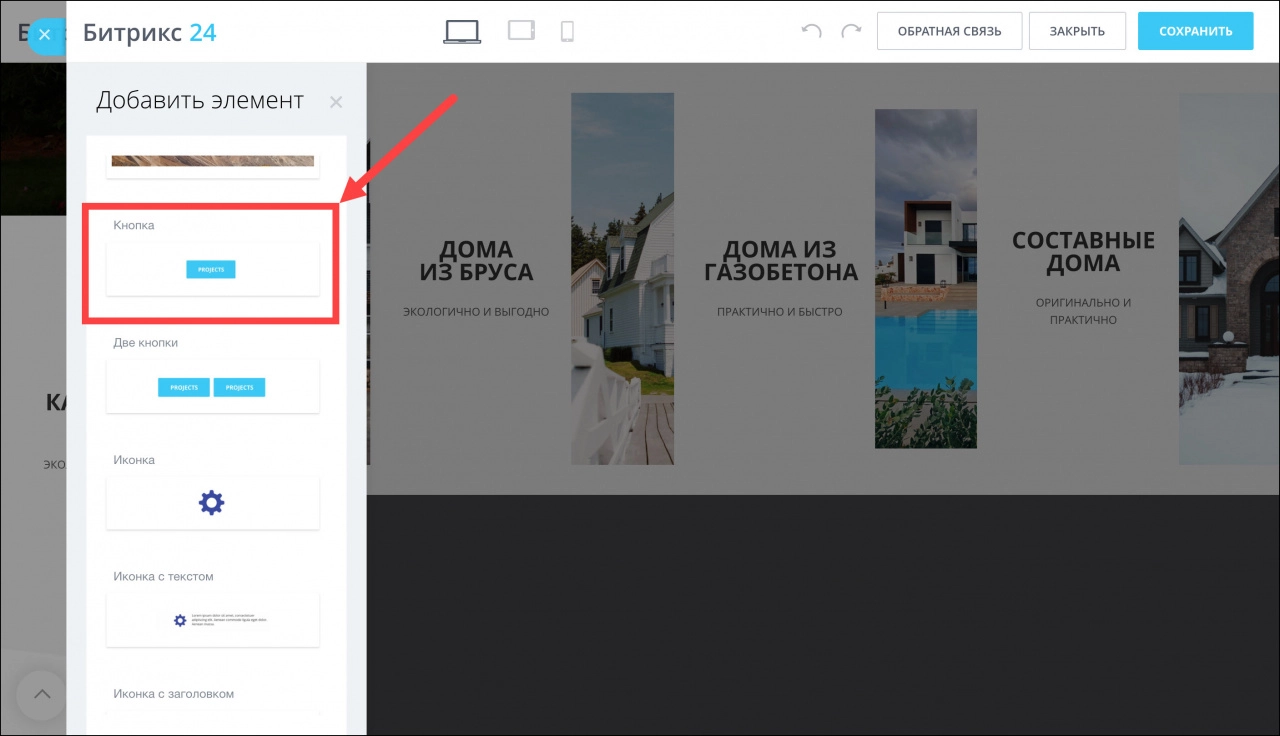
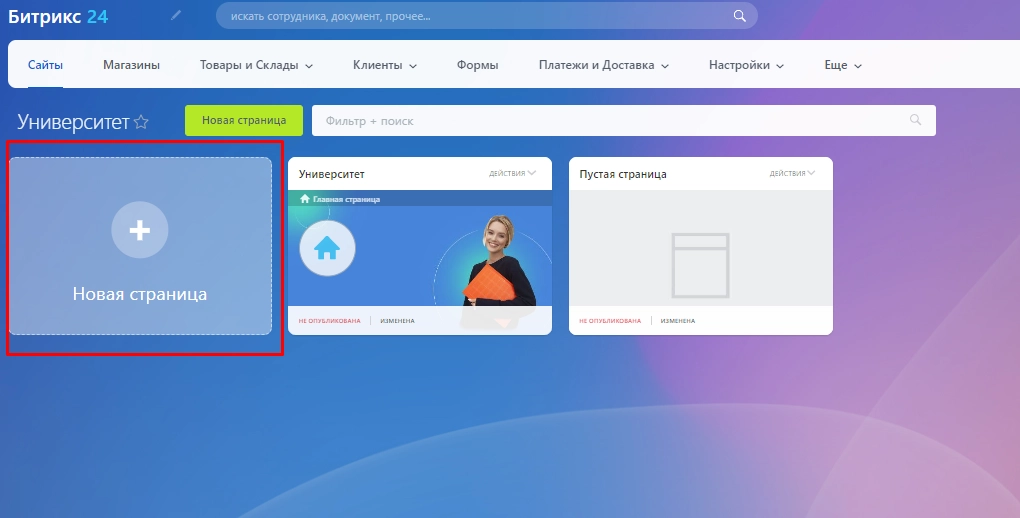
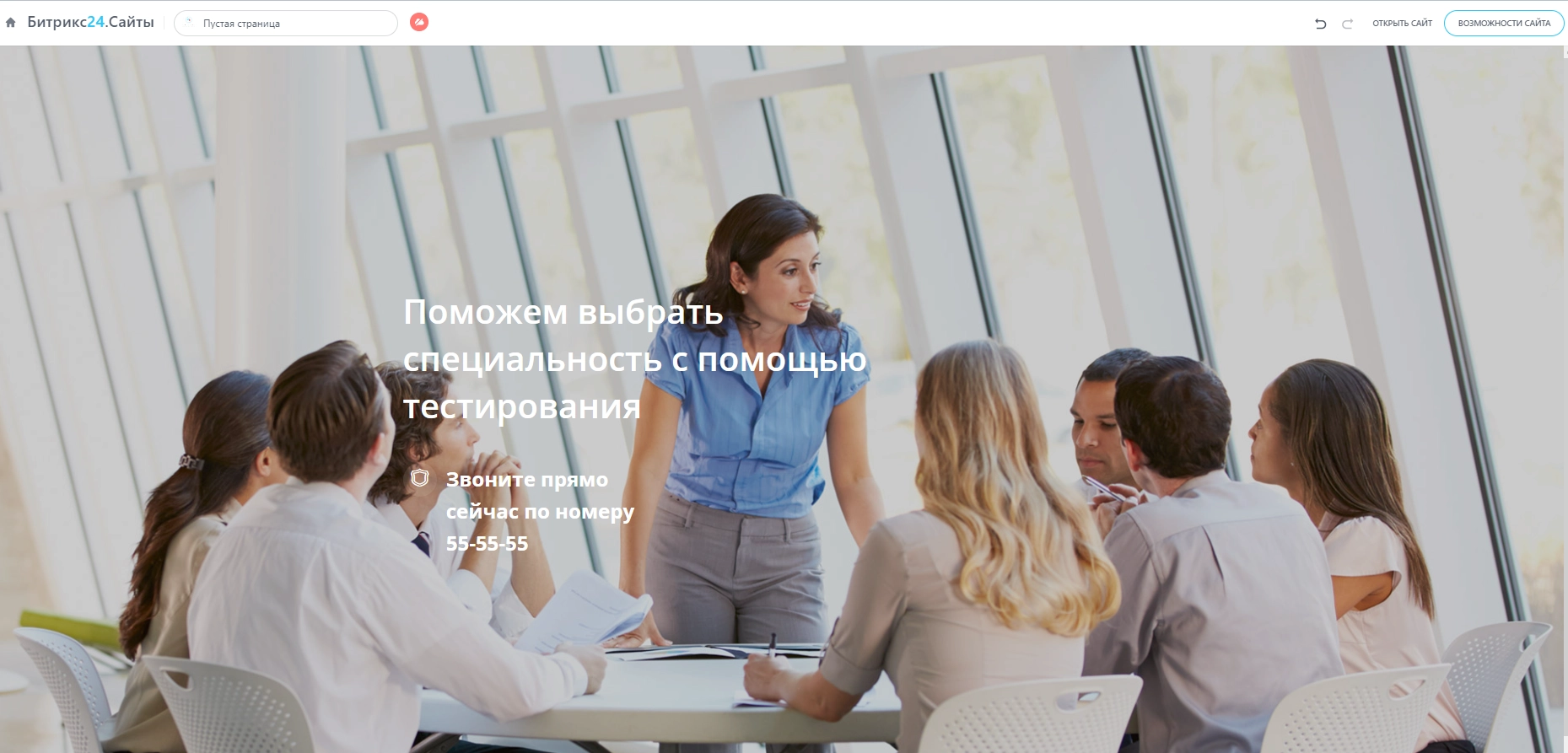
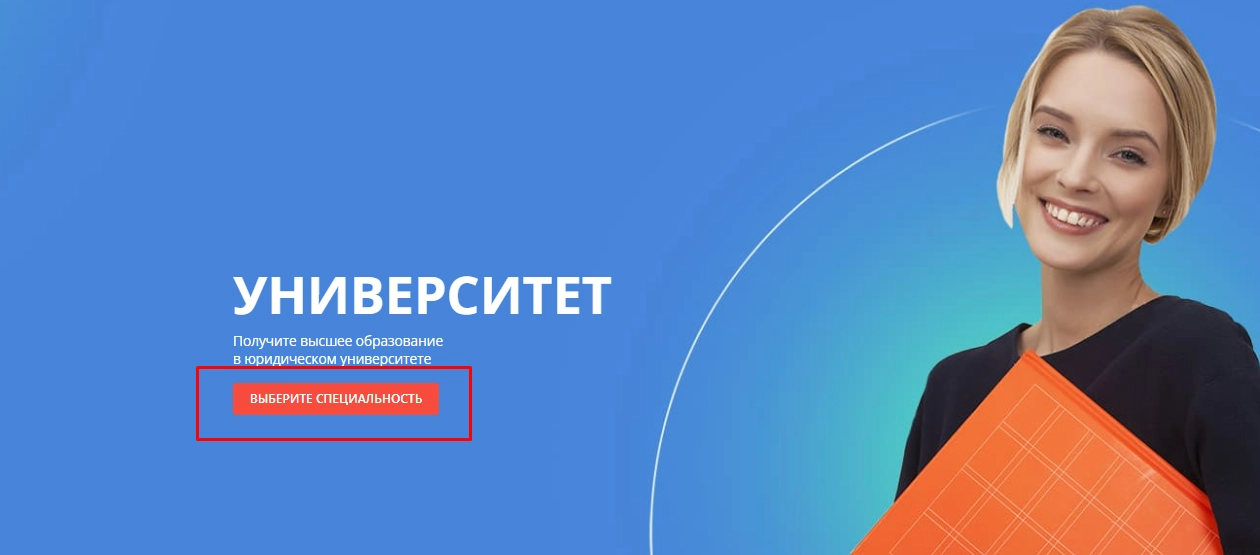
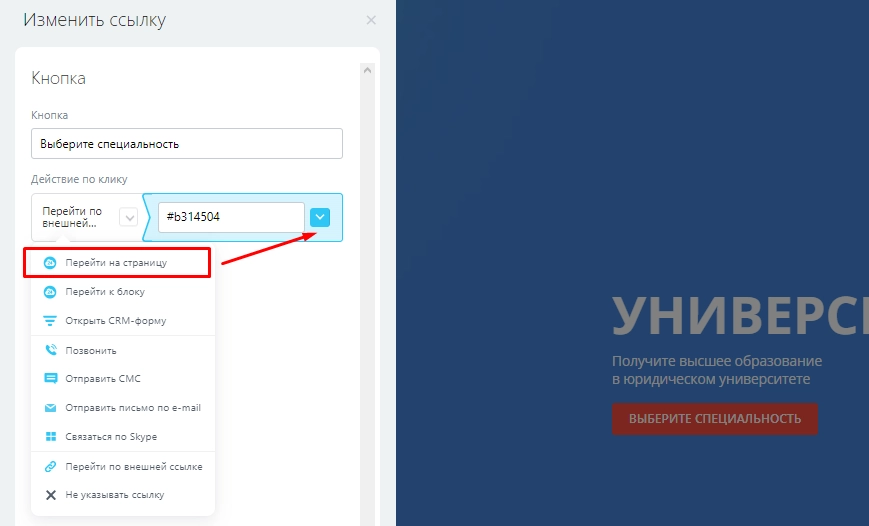
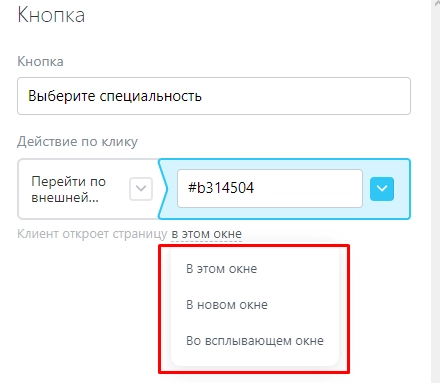


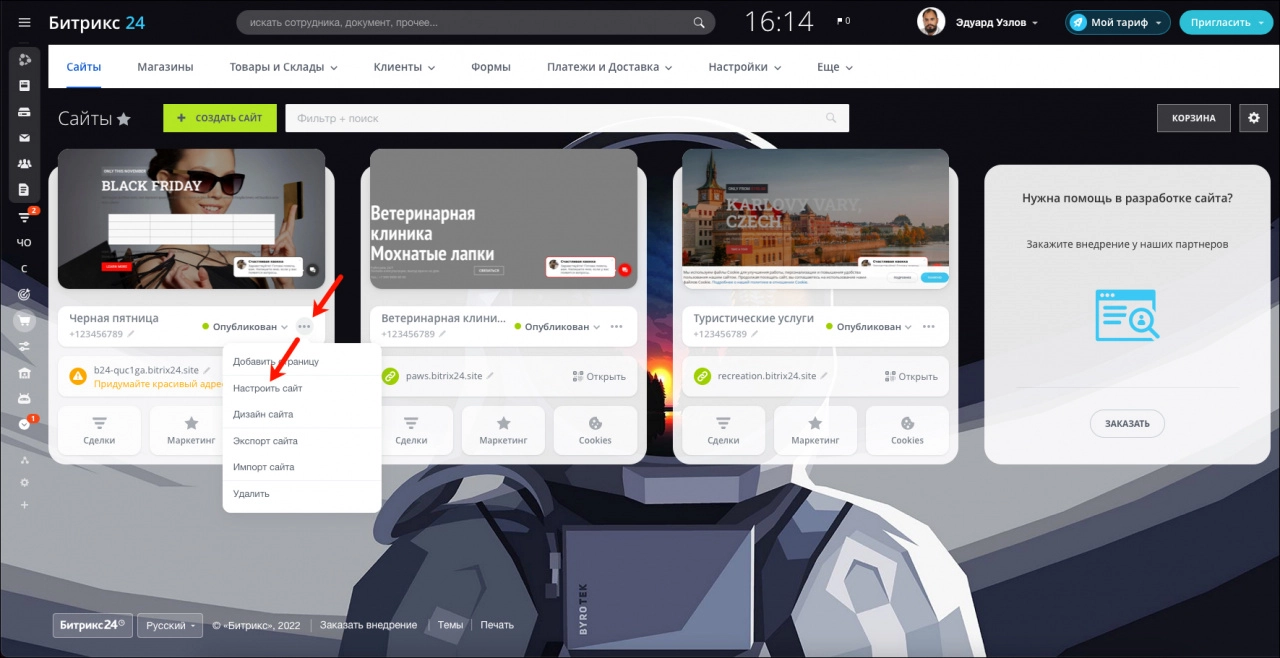
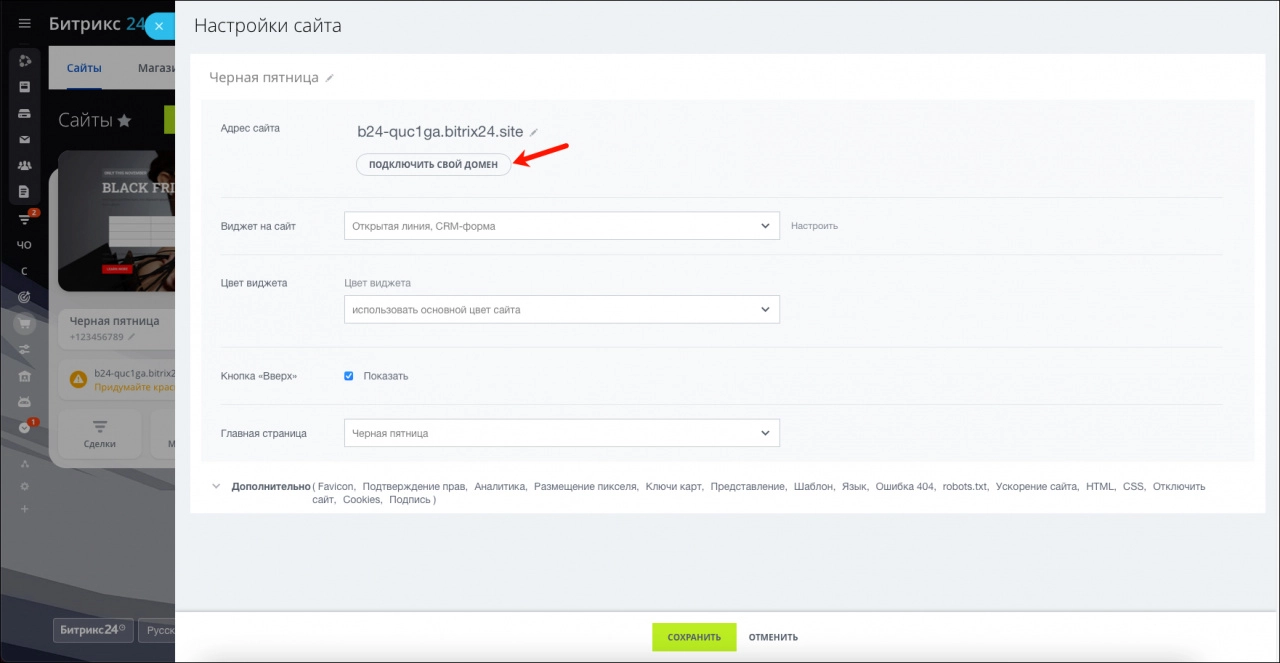












На первый взгляд все вроде симпатично получается. Посмотрела, какие функции есть и шаблоны. Есть из чего выбрать. Хочу сделать себе лендинг. Но читала, что пользователям удаляют их сайты, если не заходить в систему долгое время. Это правда?
Добрый день, если использовать бесплатную версию «Битрикс24» и в течение 50 дней не заходить в портал, то да, данные и домен будут удалены. Если у вас активный коммерческий тариф, то удаления не произойдет.
Сделали интернет-магазин на Битрикс24. Но долго грузится и зависает иногда. Скажите, можно с этим что-то сделать? Есть ли еще у кого такая проблема?
Добрый день! Сайт может медленно грузиться из-за большого размера фото и видео. Чтобы пользователям не приходилось ждать, пока все изображения отобразятся на странице, настройте параметры ускорения сайта.
Для этого в настройках найдите пункт «Ускорение сайта» и поставьте галочки напротив параметров «Оптимизировать время загрузки страницы» и «Откладывать загрузку изображений».